
任意のビデオカードは、ソフトウェアを必要とします。 AMD RADEON R7 200シリーズ用のドライバをインストールすると、それは最も経験の浅いユーザーのように見えるかもしれませんこのような困難な作業ではありません。問題よりよく把握するためにレッツ・トライ。
AMD RADEON R7 200シリーズ用のソフトウェアをインストールする方法
AMDのビデオカードのドライバをインストールするためのいくつかの効率的な方法があります。しかし、それらのそれぞれは、可能性のそれぞれを分解する必要があるが、一つの理由または別のために行うことができません。方法1:公式サイト
すべてのドライバを検索するには、メーカーの公式ウェブサイト上で開始する必要があります。これは、ほとんどの場合、現在のソフトウェアバージョンは、ユーザーのニーズことがありますがあります。
- 私たちは、AMDインターネットリソースにアクセスしてください。
- サイトのヘッダーでは、「ドライバとサポート」セクションを見つけます。シングルクリックします。
- 次に、のは、手動の方法で検索を開始しましょう。つまり、右側の特別な列内のすべてのデータを指定します。これは、私たちは、不要なダウンロードを避けることができます。私たちは、下のスクリーンショットから、オペレーティングシステムのバージョン以外のすべてのデータを入力することをお勧めします。
- その後、それは次の最も関連性のあるバージョンに配置されている「DOWNLOAD」ボタン、をクリックするだけ残っています。
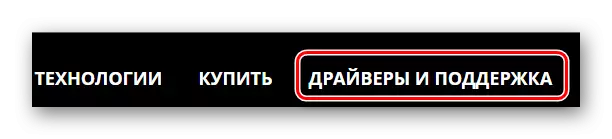

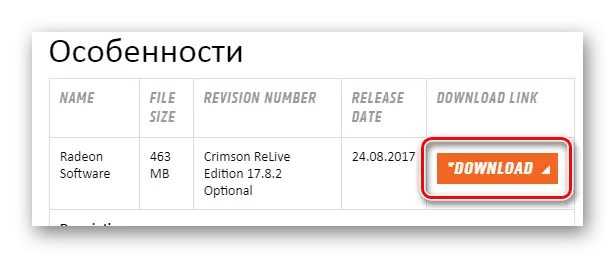
次に、作業は特別AMDのRadeonソフトウェアCRIMSONソフトウェアのために開始されます。これは、ドライバをアップデートし、インストールするための、かなり便利なツールであり、当社のサイト上で、あなたが検討プログラム専用の現在の記事を読むことができます。
続きを読む:AMD Radeon Software Crimsonを介してドライバのインストール
この方法の分析に終わりました。
方法2:公式ユーティリティ
今、それの時間は独立して、ビデオカードとロードするためのドライバのバージョンを定義する公式の有用性について話をします。ただ、十分にそれをダウンロードし、インストールして実行します。しかし、より詳細にすべてについて。
- 公式ウェブサイト上で有用性を見つけるために、1つの方法のように、だけ2番目の項目の包括的にすべて同じアクションを生成する必要があります。
- 今、私たちは、手動検索から残っているコラム、に興味があります。それは、「自動検出およびドライバのインストール」と呼ばれています。 「ダウンロード」ボタンをクリックしてください。
- Extended EXEを持つファイルがダウンロードされます。それはあなただけで実行する必要があります。
- 次は、アプリケーションをインストールするパスを選択します。当初はそこ書かれているものを残した方が良いです。
- その後、必要なユーティリティファイルを開梱して開始されます。ビットのみを待つために必要です。
- すべてのアクションが完了したら、ユーティリティが直接起動されます。しかし、最初に、あなたはライセンス契約を理解しておくか、単に「同意してインストール」ボタンをクリックする必要があります。
- それだけで後にデバイスが開始されます。それが正常になった場合は、ドライバをインストールするために提供されます。プロンプトに続いて、簡単にそれを作ります。
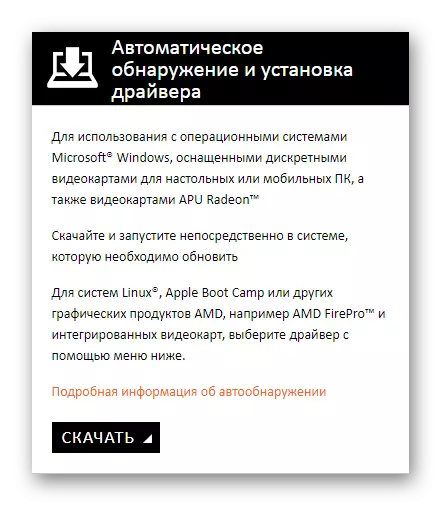
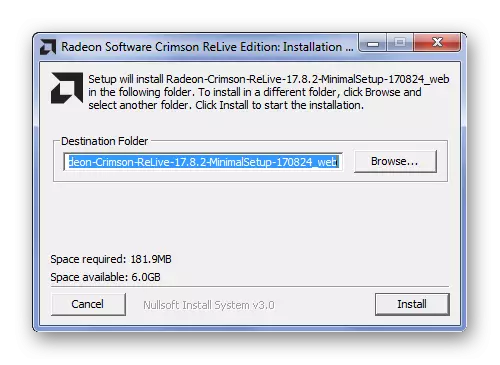
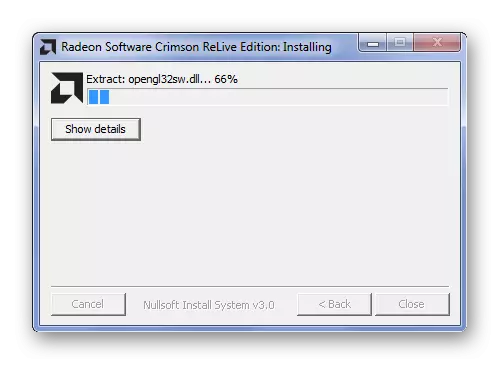
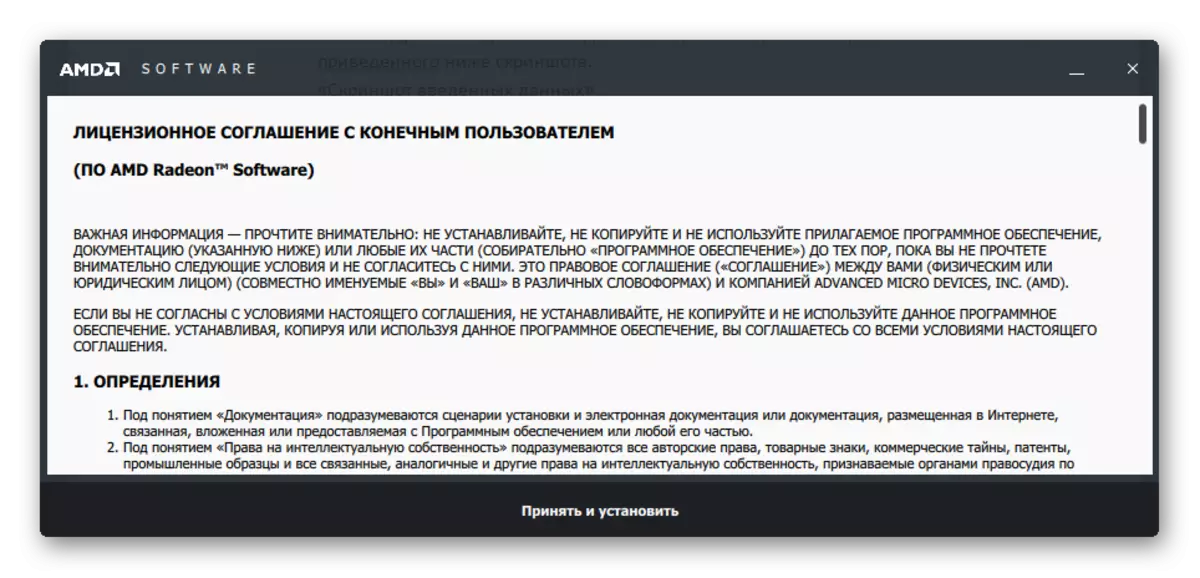
この上で、ドライバのインストールの方法の分析は、特別なユーティリティの助けを借りて、以上です。
方法3:サードパーティのプログラム
公式サイトには、ドライバーの問題を解決する唯一の方法ではありません。ネットワークでは、より良い、特別なユーティリティよりも、このようなANをインストールするタスクに対応するプログラムを見つけることができます。彼らは自動的に、デバイスを見つけることが、それをインストールするためのドライバをダウンロードしてください。すべての迅速かつシンプル。ここにあなたがそれらについての素晴らしい記事がありますので、あなたは、私たちのサイト上でこのようなプログラムに慣れることができます。
続きを読む:ドライバーをインストールするためのソフトウェアの選択

そのようなAセグメントの最高のプログラムの一つは、ドライバのブースターです。これにより、ユーザーは明確なインターフェイスとドライバの巨大なオンラインドライバを付与されたソフトウェアです。
それをより良く理解しようとしましょう。
- まず、インストールファイルを起動した後は、ライセンス契約を理解する必要があります。 「同意してインストール」をクリックするのに十分だろう。
- 次にシステムのスキャンを開始します。我々は、それが必要とされているため、このプロセスをスキップすることができません。ただ、それが完了することを期待しています。
- 我々はすぐにコンピュータにどこ弱点を参照してくださいので、プログラムのような作業は、便利です。
- しかし、我々はそれゆえ、右上に位置している検索文字列で、「のRadeon R7」を導入、特定のビデオカードに興味を持っています。
- その結果、アプリケーションは、私たちのために必要なデバイスに関する情報を検索します。これは、「設定」をクリックし、ドライバBOOSTERの終わりを期待していません。
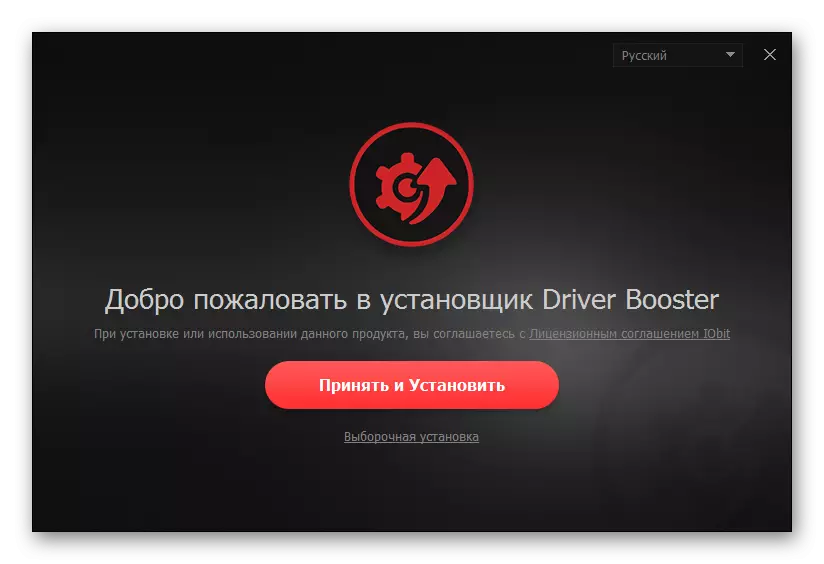

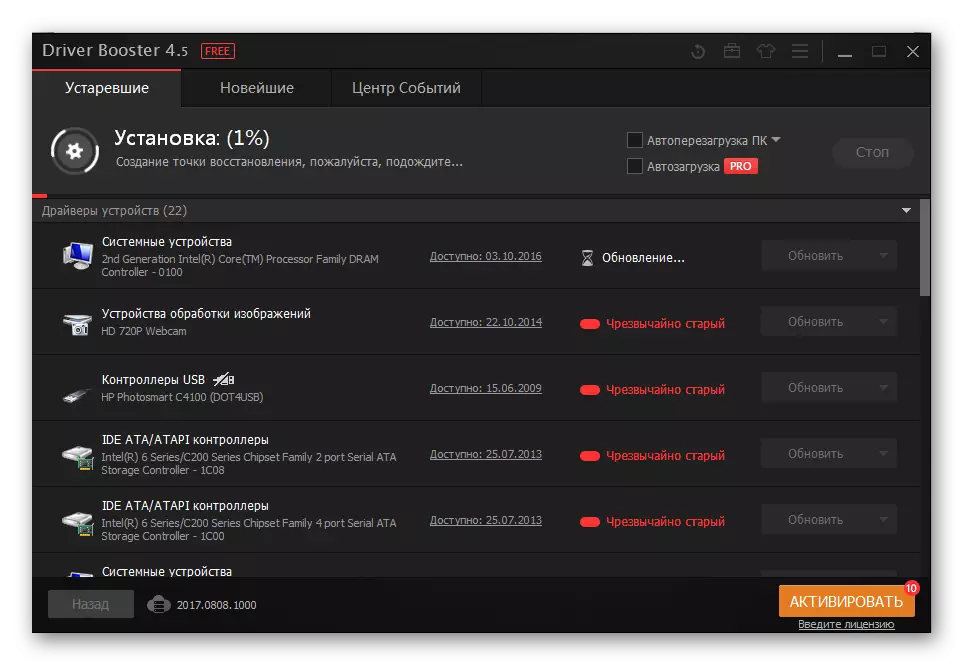
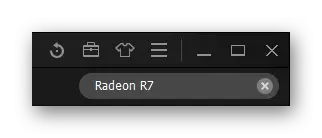
最後に、あなたはコンピュータを再起動する必要があります。
方法4:装置ID
各デバイスは、独自のユニークな番号を持っています。 IDは、機器のドライバを見つけることは非常に簡単であり、それは、プログラムやユーティリティをインストールする必要はありません。ちなみに、以下の識別子は、AMD RADEON R7 200シリーズのビデオカードのために関連しています。
PCI \ Ven_1002&Dev_6611
PCI \ Ven_1002&Dev_6658
PCI \ Ven_1002&Dev_999D

下記の参照時に、あなたはすべてが理解できるとシンプルであるそれらの使用方法についての詳細な説明を、読み取ることができます。
レッスン:機器IDによるドライバを検索します
方法5:標準のウィンドウの意味
サードパーティのプログラムを確立していない人のために、インターネット上で何かを探すために、サイトを訪問するために、これはまさにこの方法です。標準のウィンドウの作業に基づいています。小さな操作の後、コンピュータにインストールされている機器に完全にフィットするドライバを見つけることができます。これをより詳細に言う必要はありません。これは、常に読むことができる当社のWebサイトの記事で長い間説明されています。
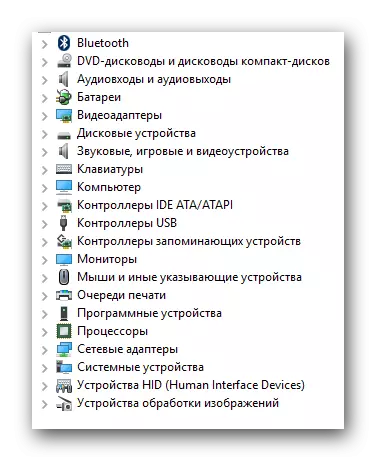
レッスン:ドライバのインストール標準ウィンドウ
AMD Radeon R7 200シリーズビデオカード用のドライバのインストールに役立つすべての作業方法は分解されます。ご質問がある場合は、この記事の下のコメントに尋ねることができます。
